|
Questo tutorial e' stato realizzato da ©GraphicsBeatrice
ed e' di proprietà di GraphicsBeatrice.altervista.org che ne detiene i diritti,
il Copyright delle immagini e dei materiali appartiene ai legittimi proprietari
ogni somiglianza con altri lavori e' puramente casuale e' vietato linkare i miei Tutorial su altri siti di grafica.
Questo tutorial e' stato eseguito con Psp X8,ma con alcuni accorgimenti,
e' possibile utilizzare versioni precedenti
Per qualsiasi problema scrivetemi:

MATERIALI
PER I TUBE,PAPER,TEXTURE,MIST ETC::::
USATI
GRAZIE AI CREATORI

FILTRI USATI:
Renfield->Perfectum
Xero->Improver
Andromeda->Smulti
Lenk's-> Trouble
Fm tile tools->Blend Emboss
AAA Frame->Trasparent Frame

Il materiale e' stato reperito nel web
UTILITY:
>> PENNELLI >>
Piccolo script creato da Crealine
SCRIPT RIFLESSO E CAPOVOLGI
>> QUI <<
Come importare i pennelli sia di Paint che di Ps
>> QUI <<

PRIMI PASSI
Prima di tutto se volete potete inserite le mask nella cartellina mask di paint,
oppurele usate aprendole direttamente su paint
Inserite le selezioni nella cartellina appropriata
SCRIPT RIFLESSO E CAPOVOLGI
>> QUI <<

1
Aprite in paint tutte le immagini trovate nel materiale
2
File->nuovo 1000x800 px trasparente,
portatevi su boreanaz 22,
copiate e incollate sul lavoro,
posizionate a sx,
immagine-> mirroir
copiate e incollate anche boreanaz 21,
posizionate a sx cercando di fare combaciare i tetti delle case.

3
Restate su raster 3 ,
abbassate leggermente l'opacita di questo livello,
Strumento selezione ->rettangolo,
sfumatura 20,
create un rettangolo

e premete canc dallas tastiera.
Deselezionate
4
Restate sull'immagine di sx,
Regola->luminosita e contrasto->alte luci\mezzitoni\ombre e settate cosi:
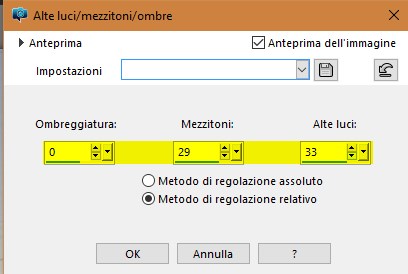
stesso procedimento x l'immagine di dx cambiando i settaggi di alte luci
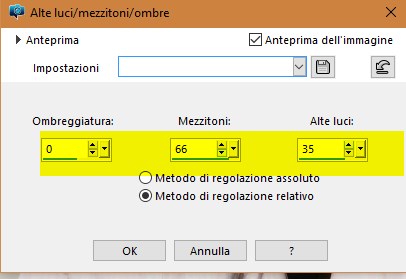
otterrete questo

Tasto dx del mause sull'immagine di sx->unisci giu
5
Restate sul livello della fusione,
Effetti->plug-in->Renfield->Perfectum:
smooth 40 e ok
6
Strumento clone,
ora dobbiamo clonare l'antenna di dx sull'immagine di sx,
x farlo alt+tasto dx del mause x clonare la parte interessata,
portatevi sull'immagine di sx e col tasto sx del mause applicate la clonazione,
cercate di ottenere un risultato simile:

7
Duplicate questo,
restate sulla copia,
effetti->Andromeda->SMulti:
parallel lines e fade settati:
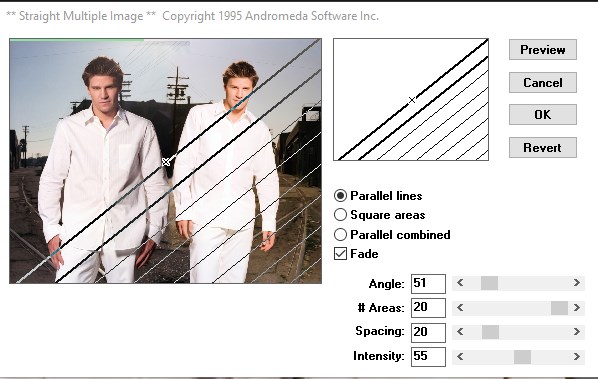
effetti->improver,
settate landscape e ok.
8
Restate su questo livello,
strumento lazo->da punto a punto,
sfumatura a 2
selezionate l'area dove non ci sono le linee,
premetae canc dalla tastiera,
deselezionate.
Effetto di bordo->aumenta di +,
effetti->vanderlee->unplugged->defocus,
defocus a 10,
trasparency 50 overlay e ok.
Effetti->Lenk's->Trouble;
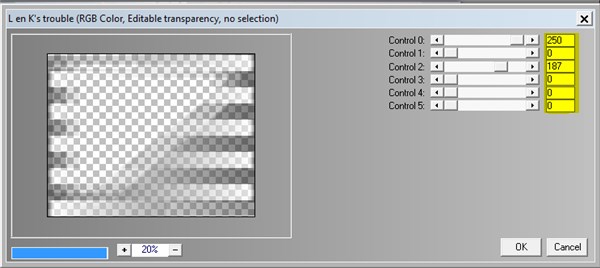
cambiate la miscelatura in sovrapponi,
effetti di bordo->aumenta.
Effetti di distorsione->onda:
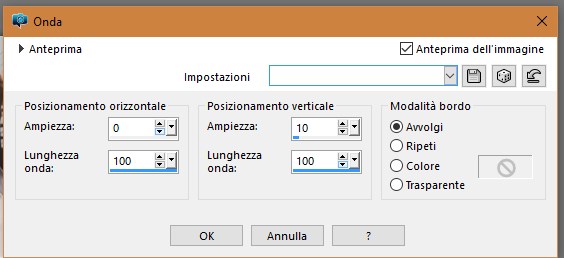
9
Restate su questo livello,
livello->nuovo livello raster,
selezione->tutto,
portatevi sulla texture,
copiate e incollate nella selezione,
cambiate la miscelatura in sovrapponi,
portate l'opacita a 50,
deselezionate,
Immagine->returner,
effetti->Fm tile tool->blend emboss,
settaggi di default.
10
Strumento testo,
colore di 2 piano #ae7892,
chiudete il c olore di 1 piano,
font Mers
dimensione 48,
grassetto spuntato,
scrivete il nome dell'attore,
effetti 3d->sfalsa e ombra:
3,3,65,3 colore bianco,
ombra su un nuovo livello settato e ok.
11
Portatevi sull'ombra della scritta cliccate sulla catenella nella palette dei livelli x dividere la scritta dall'ombra,
effetti->Carolaine sensibility->CS Linear H:
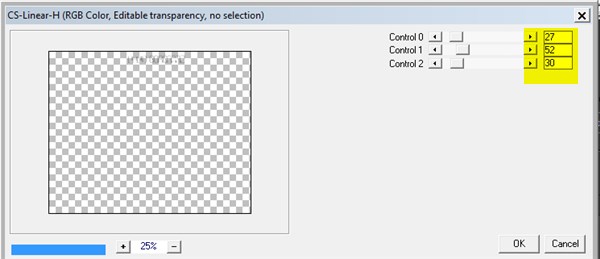
cambiate la miscelatura in sovrapponi,
firmate il lavoro.
12
Livelli->unisci visibili,
effetti->AAA Frame->Trasparent frame:
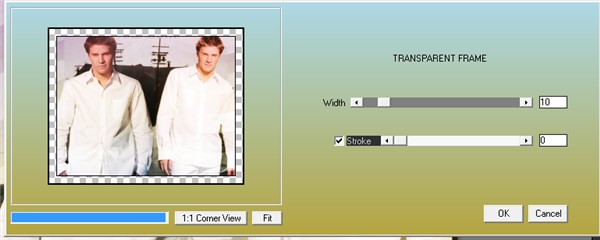
strumento->bacchetta magica,
sfumatura 0 selezionate la tela trasparente,
usate il secchiello x riempire la selezione con il colore rosa usato x la scritta.
13
Non deselezionate,
effetti di roflesso->specchio rotante:
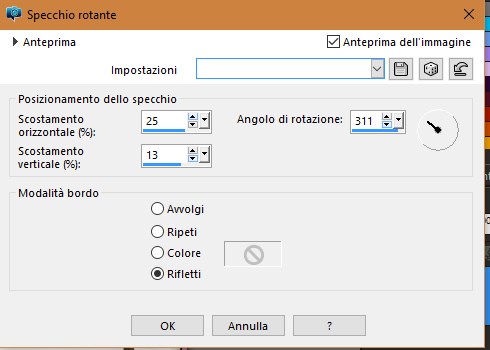
14
Non deselezionate,
selezione->innalza selezione a livello,.
deselezionate.
15
Portatevi sulla selezione innalzata,
cambiate la miscelatura in sovrapponi,
livelli->unisci visibili.
16
Livello->nuovo livello raster,
seleziona tutto,
selezione->modifica e contrai 10 px,
portatevi sulla texture copiate e incollate nella selezione,
cambiate la miscelatura in rafforza,
abbassate l'opacita a 80.
17
Livelli->unisci visibili salvate in jpg

Creato il 19 Novembre 2016

Registrato e depositato su

Layaut©GraphicsBeatrice
|